CentOS 7下tomcat應用服務簡易安裝部署
1、 CentOS7.2 64位操作系統
2、 ORACLE JDK 1.8 64位
3、 APACHE Tomcat 8.5.6
首先部署安裝centos操作系統,http://down.51cto.com/data/2369652 ,CentOS 7服務系統基本安裝配置指南
應用服務器環境部署步驟
1、 Centos開發端口
Centos升級到7後,使用firewalld代替了原來的iptables,所以要想使用iptables的話得重新安裝。
關閉防火墻:sudo systemctl stop firewalld.service
關閉開機啟動防火墻:sudo systemctl disable firewalld.service
安裝iptables:sudo yum install iptables-services
配置iptables防火墻,打開指定端口
設置iptables防火墻開機啟動:sudo systemctl enable iptables
開啟防火墻:systemctl start iptables
2、 安裝對應版本JDK和Tomcat
從官網下載對應版本的tomcat 開源tar包,然後通過ftp上傳到已安裝好的centos服務器下,同樣下載對應64位版本的,JDK軟件,然後如下方式安裝:
將jdk和tomcat的tar包放入/usr/local目錄下,執行:
tar包安裝:tar -zxvf apache-tomcat-8.5.6.tar.gz
rpm安裝:rpm-ivh jdk-7u55-linux-x64.rpm
3、檢查系統是否安裝JDK
查找系統是否已經安裝的JDK命令:rpm -qa |grep jdk,示例:
卸載舊版本的jdk軟件,命令:yum -y remove java-1.6.0-openjdk-1.6.0.0-1.45.1.11.1.el6.i68
4、環境變量配置
1)配置jdk環境變量:
vim /etc/profile.d/java.sh
2)文件內容編輯:
JAVA_HOME=/usr/java/jdk1.8.0_112
PATH=$JAVA_HOME/bin:$PATH
export CLASSPATH=.:$JAVA_HOME/lib/dt.jar:$JAVA_HOME/lib/tools.jar
3)然後保存並退出文件
4)使環境變量生效命令:
source /etc/profile
5、配置Tomcat
1)進入apache-tomcat-8.5.6/bin目錄,編輯catalina.sh文件.
在catalina.sh 開頭加入環境變量,內容:
export JAVA_HOME=/usr/java/jdk1.8.0_112/
export JARE_HOME=/usr/java/jdk1.8.0_112/jre
export CATALINA_HOME=/home/apache-tomcat-8.5.6
exportCATALINA_BASE=/home/apache-tomcat-8.5.6
exportCATALINA_TMPDIR=/home/apache-tomcat-8.5.6/temp
示例:

2)然後保存退出文件
6、啟動Tomcat
1)進入啟動目錄:cd /home/apache-tomcat-8.5.6/bin
2)啟動Tomcat:sh startup.sh
7、查看是否啟動成功
瀏覽器中輸入IP地址:端口,查看是否能啟動成功
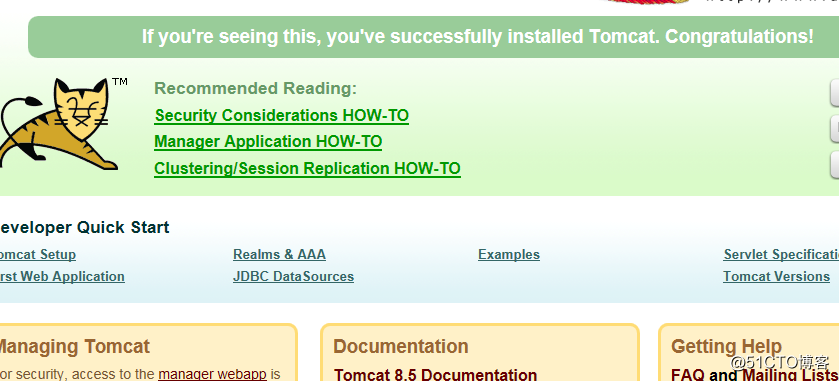
CentOS 7下tomcat應用服務簡易安裝部署
